- Щелкните кнопку + слева от узла Модель после гибки в браузере модели, чтобы просмотреть развернутое дерево элементов.
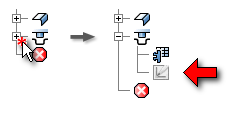
- Щелкните кнопку + слева от параметрического элемента в браузере модели.
- Щелкните правой кнопкой мыши узел эскиза, расположенный под узлом таблицы и выберите в контекстном меню пункт Общий доступ к эскизу. Эскиз, который был использован (и скрыт) при размещении параметрического элемента высечки листового металла, снова отображается. Это обеспечивает видимость эскиза, который используется при размещении высечки диаметром 12 мм. Обратите внимание, что новый узел эскиза размещается в браузере модели над элементом, который изначально использовался в данном эскизе.
- Выберите на ленте
вкладку "Листовой металл"
 панель "Редактирование"
панель "Редактирование"
 "Высечной инструмент"
.
"Высечной инструмент"
. - Щелкните Рабочее пространство на панели навигации в верхней левой части диалогового окна "Папка высечных инструментов".
- Выберите файл metric_hole.ide и нажмите Открыть.
- Откройте вкладку Высечка в диалоговом окне "Высечной инструмент".
- Щелкните текстовую строку ADSK-METRIC-25, чтобы отобразить список доступных для выбора ключей, которые существуют для этой высечки листового металла. Прим.: Щелкните непосредственно текстовую строку ADSK-METRIC-25. Щелчок линии с текстом не сработает.
- Щелкните ADSK-METRIC-120 для изменения выбора.
- Нажмите кнопку Обновить в диалоговом окне "Высечной инструмент", чтобы обновить предварительно отображаемый образец размещаемого параметрического элемента высечки.
- Нажмите кнопку Готово, чтобы разместить параметрический элемент высечки диаметром 12 мм и закрыть диалоговое окно "Высечной инструмент".
- Щелкните правой кнопкой мыши узел общего эскиза в браузере модели (он расположен над первым узлом параметрического элемента) и выберите Видимость, чтобы снять флажок и отменить отображение геометрии общего эскиза.
Теперь необходимо выполнить операцию зеркального отражения высечек.